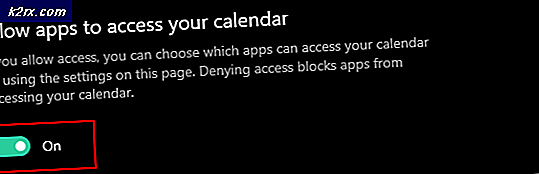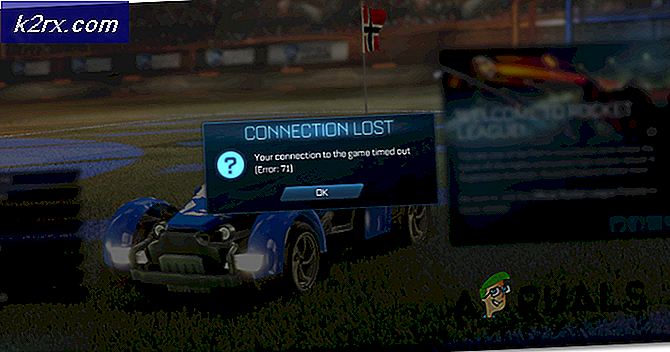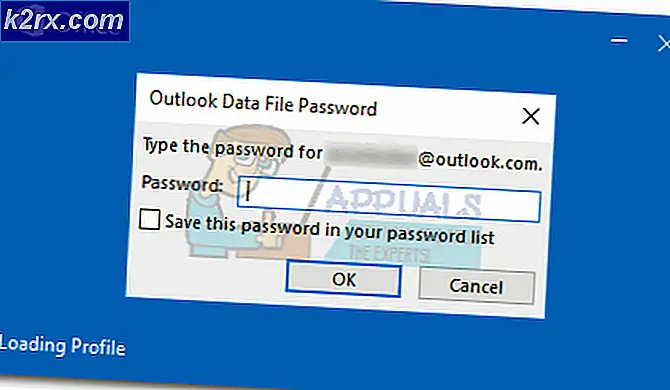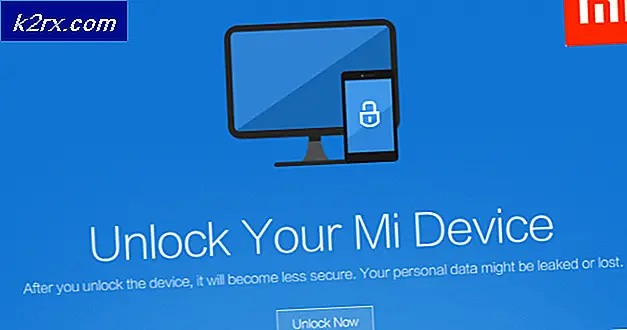Xbox Sistem Hatası E100 Nasıl Onarılır
Birkaç Xbox One kullanıcısı, Xbox One'ın bir günlük güncellemesini indirdikten sonra E 100 00000703 80910002 numaralı ekranda sistem hatası aldıklarını bildirdiler. Xbox One için Microsoft destek sitesine göre, Hata 100 anlamına gelir.
Bu, donanımınızı güncellerken bir sorun olduğunu ve onarım için konsolunuzu göndermeniz gerektiğini belirtir.
E100 ciddi bir sorun gibi görünüyor, ancak bazı kullanıcılar sonunda sabitlendiklerini ve güncellemeleri başarıyla yükleyebildiklerini söylüyor. Bazı kullanıcılar için indirme döngüsüne girdiler.
Bu makalede, bazı sorun giderme adımlarını göreceğiz. Bunlardan herhangi birinin size yardımcı olduğunu kontrol edin.
Çözüm 1: Bir Güç Döngüsü Yapın
Bazen basit bir güç döngüsü yapmak hatayı düzeltmeye yardımcı olabilir. Bazı kullanıcılar, bir güç döngüsü yaptıktan sonra güncellemeyi başarılı bir şekilde yükleyebildiklerini de bildirdi. Güç çevrimini yapmak için aşağıdaki adımları izleyin.
Xbox'ınızda, kapatmak için beyaz güç düğmesini 10 saniye basılı tutun.
Şimdi güç kablosunu fişten çekin ve 10 saniye bekleyin.
Güç kablosuna tekrar takın
Konsolu tekrar açın.
Güncellemeyi tekrar yapmayı deneyin.
Bu sizin için sorunu çözerse şanslı olan sensin.
Çözüm 2: Konsolu Fabrika Ayarlarına sıfırlayın.
Bazı kullanıcılar için tamamen Xbox bir silme ve geri yükleme bu sorunu giderdi. Xbox one'ı fabrika varsayılan ayarlarına geri yüklemek, tüm hesapları, ayarları, ana xbox ilişkilendirmesini ve kayıtlı oyunları siler. Hizmete bağlandığınız kişi, xbox'ınız canlı olarak otomatik olarak konsolunuzla senkronize edilir. Xbox ile senkronize edilmeyen herhangi bir şey kaybolur. Konsolu fabrika ayarlarına sıfırlamak için aşağıdaki adımları izleyin.
Ekranın solundaki Menüyü açmak için yön tuşlarında sol düğmeye basın.
PRO TIP: Sorun bilgisayarınız veya dizüstü bilgisayar / dizüstü bilgisayar ile yapılmışsa, depoları tarayabilen ve bozuk ve eksik dosyaları değiştirebilen Reimage Plus Yazılımı'nı kullanmayı denemeniz gerekir. Bu, çoğu durumda, sorunun sistem bozulmasından kaynaklandığı yerlerde çalışır. Reimage Plus'ı tıklayarak buraya tıklayarak indirebilirsiniz.Dişli çark simgesine ilerleyin ve A düğmesine basarak Tüm Ayarlar'ı seçin.
Sistem Seç -> Konsol Bilgisi ve Güncellemeler
Sıfırla Konsolunu Seç
Sıfırla ve her şeyi kaldır ya da Sıfırla ve Oyunlar ve uygulamalarımı sakla
Sıfırla'yı seçin ve her şeyi kaldırın
Xbox bir, Fabrika Varsayılan Ayarları olarak sıfırlanacak. Artık sorununuzu çözüp görmediğinizi kontrol edebilirsiniz.
Çözüm 3: Ethernet kablosunu ayırın ve yeniden başlatın
Bazı kullanıcılar Ethernet kablosunun bağlantısını keserek Xbox One'ın yeniden başlatılmasının sorununu çözdüğünü bildirdi. Kesinlikle bunu deneyebilirsin.
Xbox düğmesine iki kez dokunarak ana ekranı açın
Rehberi açmak için Ana ekranda sola ilerleyin
Ayarlar Seç
Yeniden Başlat Konsolu'nu seçin
Onayla için Evet'i seçin
Çözüm 4: NAND Geri Yükleme
Yukarıdakilerden hiçbiri işe yaramazsa, NAND yedeğiniz varsa NAND'yi geri yüklemeyi deneyebilirsiniz. NAND'ı 360 Flash Tool yardımıyla geri yükleyebilir ve CPU anahtarınızın elinizde olduğundan emin olabilirsiniz. NAND'ı geri yüklemek için aşağıdaki adımları izleyin.
NAND'ı 360 Flash Tool'da açın ve herhangi bir bozuk bloğun yeniden yüklenip yüklenmediğini kontrol edin.
CPU Anahtarını 360 Flash aracında kullanın ve sağdaki keyvault verilerini deşifre edip etmediğini kontrol edin.
Şimdi kolay ggbuild'e git .
My360 \ cpukey.txt dosyasını CPU anahtarınızla düzenleyin.
İyi NAND'ınızı nanddump.bin olarak kopyalayın.
Kolayca ggbuild çalıştırın ve konsol tipinizi seçin .
Bir Glitch Hack resmi veya bir Perakende İmajı oluşturmak isteyip istemediğiniz sorulur.
Perakende Resmi seçin .
Ortaya çıkan görüntüyü konsolunuza geri döndürün.
Yukarıdaki yöntemlerden herhangi biri sorunu düzeltmenize yardımcı olduysa lütfen bize bildirin. Bu sorundan kurtulmaya çalıştığınız başka bir yöntem varsa yorumlarda bize bildirin. Çözümün bir parçası olarak dahil olmaktan memnuniyet duyarız. Hiçbir şey yardımcı olmazsa, sanırım tek seçenek Microsoft desteğiyle iletişim kurmak ve donanımınızın yerini almaktır.
PRO TIP: Sorun bilgisayarınız veya dizüstü bilgisayar / dizüstü bilgisayar ile yapılmışsa, depoları tarayabilen ve bozuk ve eksik dosyaları değiştirebilen Reimage Plus Yazılımı'nı kullanmayı denemeniz gerekir. Bu, çoğu durumda, sorunun sistem bozulmasından kaynaklandığı yerlerde çalışır. Reimage Plus'ı tıklayarak buraya tıklayarak indirebilirsiniz.